Fusion360是一款由Autodesk开发的综合性3D设计与制造工具,它集成了CAD、CAM和CAE功能,为用户提供了一站式的设计解决方案。从创意...
2025-07-30 153 ??????
在现代计算机中,SSD(固态硬盘)已经成为主流存储设备,它拥有更快的读写速度和更高的可靠性。当我们购买了一块新的SSD时,将操作系统安装到其中可以显著提升系统的启动速度和整体性能。本文将详细介绍如何使用U盘来安装操作系统到新SSD中,让您的电脑焕然一新。
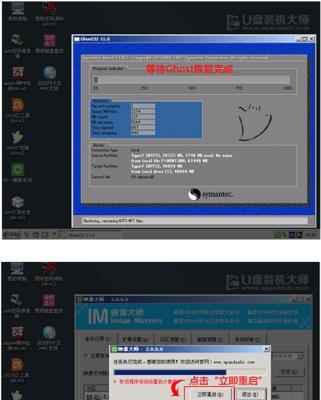
准备工作
在开始之前,您需要准备以下物品和工具:一块全新的SSD、一个可用于制作启动U盘的U盘、一台电脑、一个可读取U盘并能引导启动的计算机。
备份重要数据
在进行操作系统安装之前,强烈建议您备份所有重要数据。因为整个安装过程中可能会格式化或者擦除硬盘上的所有数据,确保您的数据安全是非常重要的。

制作启动U盘
将U盘插入计算机中。下载并安装一个可用于制作启动U盘的软件,例如Rufus。打开Rufus并选择正确的U盘和操作系统ISO文件,然后点击“开始”按钮开始制作启动U盘。
安装新SSD
将新的SSD插入电脑的空闲硬盘插槽中。确保连接牢固,并且SSD与主板兼容。如果需要,您还可以参考SSD的安装手册以获取更具体的安装说明。
进入BIOS设置
在计算机启动时,按下指定的按键(通常是Delete键或F2键)进入BIOS设置界面。在BIOS设置中,找到引导选项并将U盘设置为第一引导设备。
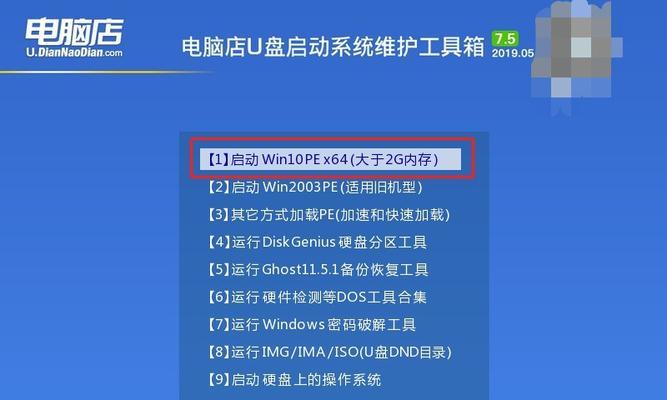
重启电脑
保存BIOS设置并重启电脑。此时,电脑将从U盘启动,并进入操作系统安装界面。
选择语言和地区
在安装界面上,选择您想要的语言和地区设置,并点击“下一步”按钮继续。
同意许可协议
阅读并同意操作系统的许可协议,在需要的地方点击“同意”按钮。
选择安装类型
选择“自定义安装”选项,这将允许您选择将操作系统安装到新的SSD上。
选择目标磁盘
在磁盘列表中选择新的SSD作为目标磁盘。确保不要选择错误的磁盘,因为这可能会导致数据丢失。
开始安装
点击“安装”按钮开始操作系统的安装过程。这可能需要一些时间,取决于您的计算机性能和操作系统的大小。
配置操作系统
一旦安装完成,您需要按照屏幕上的指示进行一些基本配置,例如选择用户名、密码和电脑名称等。
安装驱动程序
安装操作系统后,您还需要安装适用于您的计算机硬件的驱动程序。这可以通过访问计算机制造商的官方网站并下载相应的驱动程序来完成。
恢复数据备份
在完成所有必要的配置和驱动程序安装后,您可以恢复之前备份的数据。将备份文件复制到新SSD中,确保所有重要数据都恢复到正确的位置。
完成安装
经过以上步骤后,您已经成功地将操作系统安装到了新的SSD中。现在,您可以重新启动计算机并享受更快速的启动速度和优化的系统性能。
通过本文的步骤,您可以轻松地将操作系统安装到新的SSD中。这不仅可以提高系统的启动速度和性能,还可以确保您的数据安全。记得在操作系统安装之前备份重要数据,并按照指引进行配置和驱动程序安装,您将拥有一个焕然一新的电脑体验。
标签: ??????
相关文章

Fusion360是一款由Autodesk开发的综合性3D设计与制造工具,它集成了CAD、CAM和CAE功能,为用户提供了一站式的设计解决方案。从创意...
2025-07-30 153 ??????

在如今的移动设备潮流中,蓝牙耳机成为了许多人日常生活中必不可少的配件之一。而魅动e族BT-01蓝牙耳机凭借其出色的音质、舒适度和便携性能,受到了广大用...
2025-07-30 141 ??????
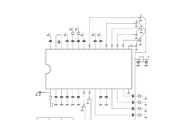
照明技术在现代社会中起到至关重要的作用,能够为人们提供安全、舒适的生活环境。NEC15000K作为一种革新性的照明产品,引领着照明行业的新潮流。本文将...
2025-07-29 154 ??????

在智能手机领域,相机性能已经成为用户选择的重要因素之一。联想ZUKZ2作为一款颇具口碑的智能手机,其相机性能备受瞩目。本文将详细探讨ZUKZ2相机的特...
2025-07-29 186 ??????

在如今迅速发展的游戏行业中,拥有一台高性能的电脑是玩家们的首要需求。i34160处理器作为一款中等价位的选择,提供了出色的性能和稳定可靠性,让玩家们能...
2025-07-28 210 ??????

随着智能手机的快速发展,消费者对于手机的需求也越来越高。VivoY67作为一款主打性价比的手机,备受关注。本文将对VivoY67进行全面评测,从外观设...
2025-07-28 129 ??????
最新评论